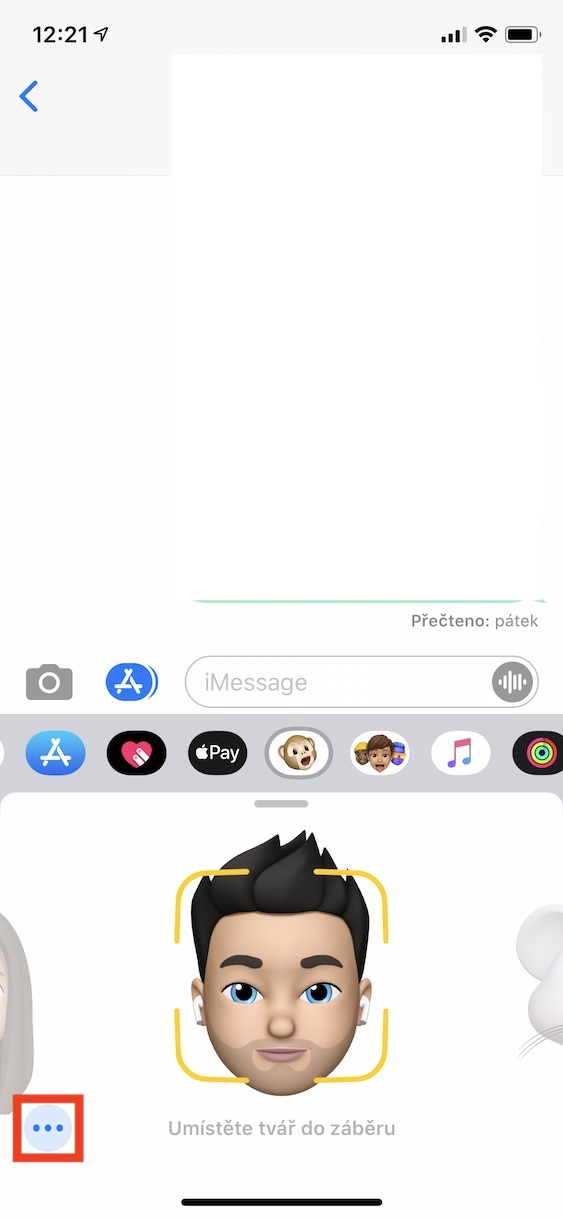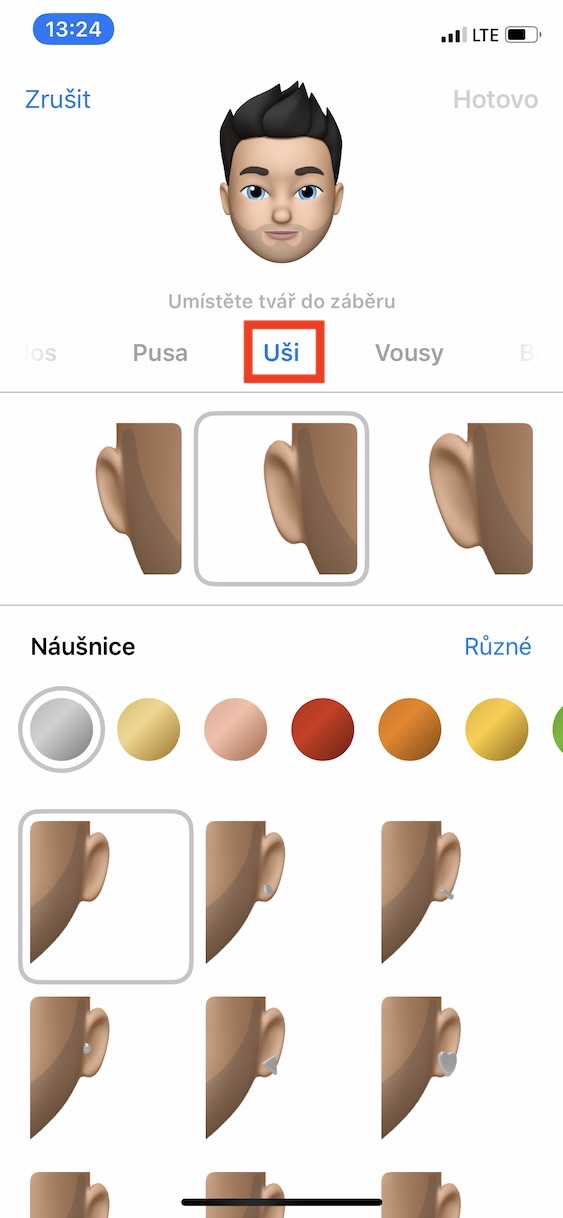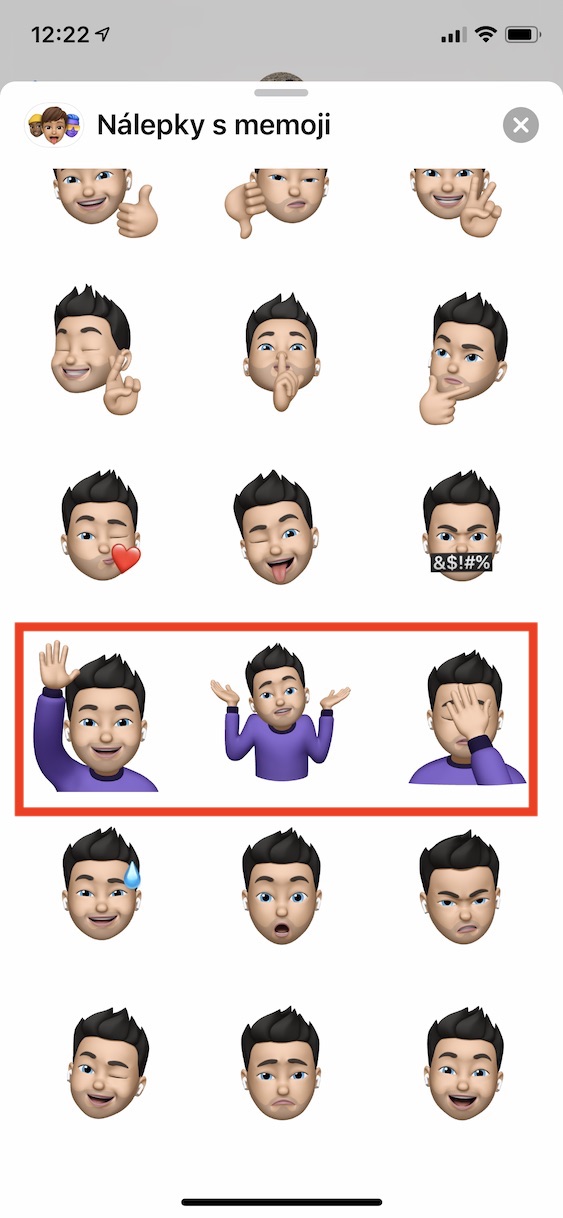S prihodom iPhona X smo videli tudi prihod kamere TrueDepth. Poleg tega, da se ta kamera uporablja predvsem za pravilno delovanje biometrične zaščite Face ID, so se inženirji pri Applu odločili, da iz nje res »iztisnejo« maksimum. Zato so najprej predstavili tako imenovane Animoji, to je emotikone, ki se v realnem času odzivajo na vaše občutke in jih lahko interpretirajo v izbrane živali. Leto kasneje smo videli tudi Memoji, ki so uporabniško ustvarjeni liki, ki se tako kot Animoji v realnem času odzivajo na vaša čustva. Skupaj si poglejmo 2 skrita nasveta, zahvaljujoč katerima lahko ustvarite izvirne Memoji.
Lahko bi bilo te zanima

Dodajte slušalke AirPods v svoj Memoji
Če želite dodati slušalke AirPods v ušesa svojega Memojija, se seveda najprej premaknite na Način urejanja memojijev. Torej pojdite na aplikacijo novice, kjer lahko kliknete katerega koli pogovor, in nato kliknite ikono v vrstici nad besedilnim poljem sporočila Animoji. Ko to storite, izberite s seznama Memoji, ki ji želite dodati slušalke AirPods, ali pa jo ustvarite v celoti novo. Zdaj se premaknite na razdelek ušesa, kjer se potem spusti k sebi dno opcije. Ko to storite, lahko v razdelku Zvok opazite možnost dodajanja ušes v vaš Memoji AirPods. Torej, da dodate k možnosti kliknite nato potrdite spremembe s pritiskom na gumb Končano desno zgoraj.
Spreminjanje barve majice
Mnogi uporabniki preprosto ne vedo, kako spremeniti barvo srajce vašega Memojija. Na žalost ta možnost ni na voljo v načinu za urejanje, vendar obstaja preprosta rešitev, ki olajša spreminjanje barve majice Memoji. Najprej se torej pomaknite na Način urejanja memojijev – pojdite na aplikacijo novice, odprite katero koli pogovor, in nato tapnite v vrstici nad besedilom sporočila Ikona Animoji. Nato izberite v oknu Memoji, za katero želite spremeniti barvo majice ali jo ustvariti v celoti novo. Zdaj se v možnostih premaknite na razdelek Pokrivalo za glavo. Tukaj je drsnik, ki bi večina od nas pričakovala, da bo spremenila samo barvo pokrivala. Seveda to počne tudi ta drsnik, vendar se hkrati s spreminjanjem barve v tem razdelku spreminja tudi ta barvo srajce vašega Memojija. Zato z drsnikom nastavite želeno barvo in nato potrdite svoje izbire s pritiskom na gumb Končano v zgornjem desnem kotu zaslona.